![]() アプリ一覧画面で[設定]→[接続]→[Wi-Fi]
アプリ一覧画面で[設定]→[接続]→[Wi-Fi]
Wi-Fi設定画面が表示され、利用可能なWi-Fi®ネットワーク一覧が表示されます。
![]() 接続するWi-Fi®ネットワークを選択
接続するWi-Fi®ネットワークを選択
セキュリティで保護されたWi-Fi®ネットワークに接続する場合は、パスワード(セキュリティキー)※を入力し、「接続」をタップします。
パスワード(セキュリティキー)は、アクセスポイントで設定されています。詳しくは、ネットワーク管理者にお問い合わせください。
接続が完了すると、ステータスバーに  が表示されます。
が表示されます。
|
memo |
|
Wi-Fi設定画面で接続中のWi-Fi®ネットワークの「 お使いの環境によっては通信速度が低下したり、ご利用になれない場合があります。 「 |
![]() Wi-Fi設定画面で[ネットワークを追加]
Wi-Fi設定画面で[ネットワークを追加]
![]() 追加するWi-Fi®ネットワークのネットワーク名を入力
追加するWi-Fi®ネットワークのネットワーク名を入力
![]() セキュリティを選択
セキュリティを選択
必要に応じて、追加するWi-Fi®ネットワークのセキュリティ情報を入力します。
![]() [保存]
[保存]
|
memo |
|
手動でWi-Fi®ネットワークを追加する場合は、あらかじめネットワークSSIDや認証方式などをご確認ください。 |
静的IPアドレスを使用してWi-Fi®ネットワークに接続するように設定できます。
![]() Wi-Fi設定画面で接続するWi-Fi®ネットワークをタップ→[詳細設定]→「IP設定」欄をタップ→[静的]
Wi-Fi設定画面で接続するWi-Fi®ネットワークをタップ→[詳細設定]→「IP設定」欄をタップ→[静的]
設定項目が下に表示されます。
![]() 項目を選択→必要な情報を入力
項目を選択→必要な情報を入力
静的IPアドレスを使用するには、「IPアドレス」「ゲートウェイ」「ネットワークプレフィックス長」「DNS 1」「DNS 2」の入力が必要です。
![]() [接続]
[接続]
この情報は役に立ちましたか?
評価にご協力ください。
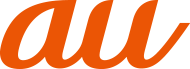
 」をタップすると、ネットワーク情報の詳細が表示されます。
」をタップすると、ネットワーク情報の詳細が表示されます。 」をタップして接続したいネットワークのQRコードをスキャンすると、パスワードの入力なしに接続できます。
」をタップして接続したいネットワークのQRコードをスキャンすると、パスワードの入力なしに接続できます。